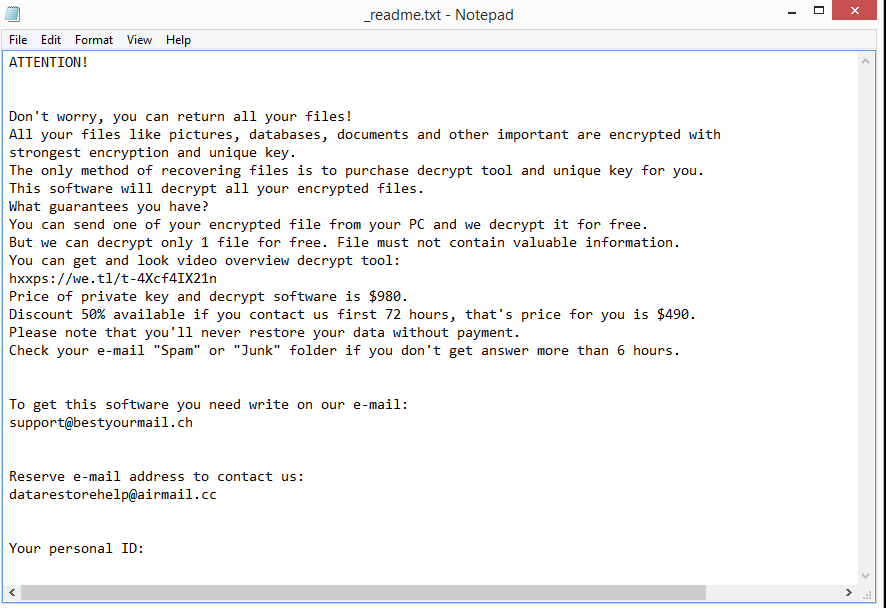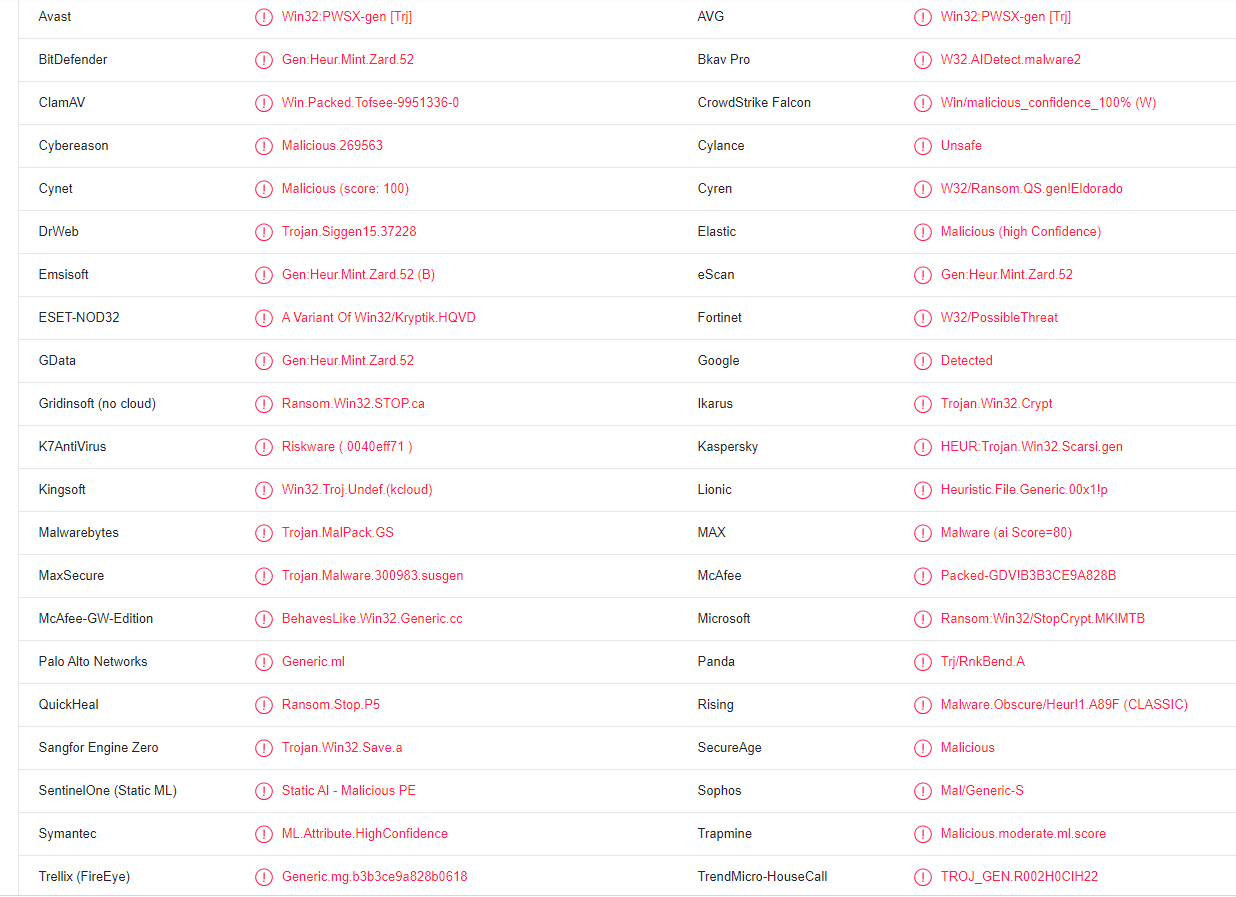Aabn Ransomware ist eine der neueren Versionen der Djvu/STOP Ransomware. Ransomware ist eine Art von Malware, die Dateien verschlüsselt. Wenn Sie Ihre Dateien nicht öffnen können und ihnen .aabn hinzugefügt wurde, ist Ihr Computer mit Aabn Erpressersoftware infiziert. Die Wiederherstellung von Dateien ist ein schwieriger Prozess, wenn Sie keine Sicherung haben. Die Cyberkriminellen verlangen $ 980 für einen Entschlüsseler, aber selbst das ist nicht garantiert.
Aabn Ransomware verschlüsselt Dateien und fügt ihnen .aabn hinzu. Es zielt auf alle Ihre Bilder, Videos, Dokumente usw. ab. Es ist leicht zu erkennen, welche Dateien durch die hinzugefügte Erweiterung verschlüsselt werden. Diese Ransomware fügt .aabn hinzu. Beispiel: image.jpg würde zu image.jpg.aabn werden, wenn es verschlüsselt wird. Während die Ransomware Ihre Dateien verschlüsselt, zeigt sie ein gefälschtes Windows-Update-Fenster an. Sobald der Verschlüsselungsprozess abgeschlossen ist, wird in jedem Ordner, der verschlüsselte Dateien enthält, eine _readme.txt Lösegeldforderung abgelegt. Der Prozess des Erwerbs eines Aabn Ransomware-Entschlüsselers wird in der Notiz erläutert. Leider werden Sie gebeten, ein Lösegeld von 980 US-Dollar zu zahlen. Sie sollten sehr skeptisch gegenüber dem angeblichen Rabatt von 50% sein, der angeblich Opfern gewährt wird, die innerhalb der ersten 72 Stunden mit Cyberkriminellen in Kontakt treten. Hackern zu vertrauen, dass sie Ihnen den Aabn Ransomware-Entschlüsseler schicken, auch wenn Sie bezahlen, ist im Allgemeinen eine schlechte Idee. Die böswilligen Akteure können einfach Ihr Geld nehmen; Es gibt nichts, was sie wirklich davon abhält, dies zu tun.
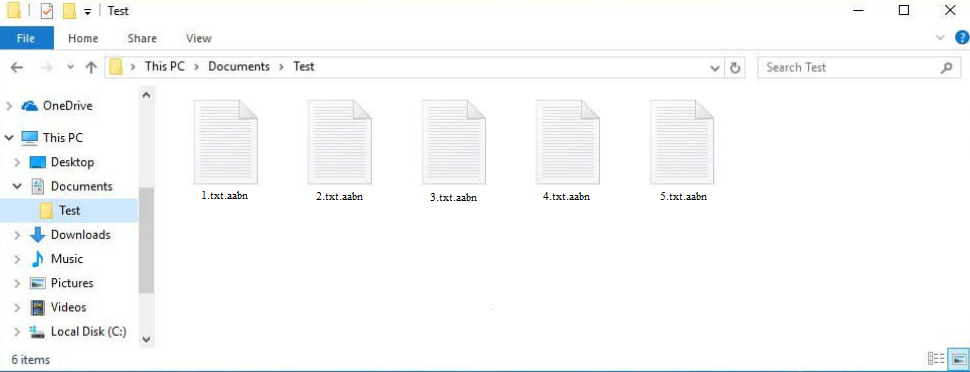
Im Moment gibt es keine kostenlose Möglichkeit, Dateien ohne Backup wiederherzustellen. Trotz der Tatsache, dass Malware-Forscher häufig kostenlose Entschlüsseler anbieten, um Ransomware-Opfern zu helfen, ist einer für diese Ransomware derzeit nicht verfügbar. Die Djvu / STOP-Ransomware verwendet Online-Schlüssel, um Dateien zu verschlüsseln, wodurch jedes Opfer einen anderen Schlüssel erhält. Sie benötigen Ihren eindeutigen Schlüssel, damit ein Entschlüsseler an Ihren Dateien arbeiten kann. Wenn diese Schlüssel nicht von den Tätern selbst freigegeben werden, ist ein kostenloser Aabn Ransomware-Entschlüsseler daher nicht sehr wahrscheinlich. Aber während Emsisoft’s free decryptor for Djvu/STOP es unwahrscheinlich ist, dass es in Ihrem Fall funktioniert, ist es immer noch einen Versuch wert.
Wenn Sie Ihre Dateien in einem Backup gespeichert haben, können Sie mit der Wiederherstellung beginnen, sobald Sie die Aabn Ransomware von Ihrem Computer entfernen. Wählen Sie dafür ein gutes Antivirenprogramm; Andernfalls laufen Sie Gefahr, Ihr Gerät zusätzlich zu beschädigen.
Wie infiziert Ransomware Computer?
Ein Computer kann auf verschiedene Arten mit Malware infiziert werden. Die schlechten Surfgewohnheiten der Benutzer führen häufig zu Befall mit Schadensoftware. Sie laufen Gefahr, eine ernsthafte Infektion zu bekommen, wenn Sie beispielsweise unerwünschte E-Mail-Anhänge öffnen, auf zweifelhafte Links klicken, Torrents verwenden, um urheberrechtlich geschützte Inhalte herunterzuladen usw.
Eine der häufigsten Möglichkeiten für Malware, Computer zu infizieren, besteht darin, dass Benutzer infizierte E-Mail-Anhänge öffnen. Obwohl die Versuche oft eher schlampig sind, werden E-Mails mit bösartigen Anhängen getarnt, um wie E-Mails auszusehen, die von legitimen Unternehmen gesendet werden. Solange die Anhänge nicht geöffnet werden, sind diese E-Mails nicht gefährlich. In dem Moment, in dem sie geöffnet wurden, kann die Malware jedoch initiieren. Aber solange Sie wissen, wonach Sie suchen müssen, sind bösartige E-Mails ziemlich einfach zu identifizieren. Das offensichtlichste Zeichen ist, wenn E-Mails, die angeblich von legitimen Unternehmen gesendet werden, Grammatik- und Rechtschreibfehler enthalten. Wenn Sie beispielsweise eine E-Mail von einem angeblichen Paketzustelldienst erhalten, die E-Mail jedoch voller Fehler ist, haben Sie es wahrscheinlich mit einer bösartigen E-Mail zu tun. Fehler in E-Mails sehen sehr unprofessionell aus, so dass Sie sie selten in legitimen E-Mails finden werden. Die Verwendung generischer Wörter anstelle Ihres Namens (wenn der Absender Ihren Namen kennen sollte), z. B. “Benutzer”, “Mitglied” und “Kunde”, ist ein weiteres Zeichen dafür, dass die E-Mail böswillig sein kann. Da sich die E-Mail dadurch persönlicher anfühlt, werden Unternehmen, deren Dienste Sie nutzen, Sie immer mit Namen ansprechen.
Die E-Mail-Adresse des Absenders kann auch dazu beitragen, schädliche E-Mails zu identifizieren. Wenn Sie eine unerwünschte E-Mail erhalten, in der Sie aufgefordert werden, eine Aktion auszuführen (z. B. auf einen Link klicken oder einen Anhang öffnen), sollten Sie zuerst die E-Mail-Adresse des Absenders überprüfen. Wenn die Adresse zufällig aussieht, ist die E-Mail sehr wahrscheinlich bösartig. Selbst wenn eine E-Mail-Adresse legitim erscheint, sollten Sie dennoch überprüfen, ob der Absender derjenige ist, für den er sich ausgibt.
Es ist wichtig zu betonen, dass bösartige Spam-Kampagnen gelegentlich ziemlich ausgeklügelt sein können. Wenn Cyberkriminelle Zugang zu sensiblen persönlichen Informationen haben, könnten sie ihre bösartigen E-Mails viel überzeugender aussehen lassen. Solche gefälschten E-Mails hätten keine Grammatik- / Rechtschreibfehler, verwenden Ihren Namen, wenn sie Sie ansprechen, und enthalten Details, die ihre Glaubwürdigkeit erhöhen würden. Aus diesem Grund wird immer empfohlen, alle unerwünschten E-Mail-Anhänge mit VirusTotal oder Antivirensoftware zu scannen, bevor Sie sie öffnen.
Malware kann auch über Torrents verbreitet werden. Es ist allgemein bekannt, dass Torrent-Sites aufgrund schlechter Moderation voller bösartiger Torrents sind. Torrents für Filme, Fernsehsendungen, Videospiele und Unterhaltungsinhalte enthalten häufig Malware. Daher ist das Herunterladen urheberrechtlich geschützter Inhalte mithilfe von Torrents nicht nur illegal, sondern kann auch Computer beschädigen.
So löschen Sie Aabn Ransomware
Ransomware ist eine ziemlich ausgeklügelte Malware-Infektion, daher wird die Verwendung professioneller Antivirensoftware dringend empfohlen, um Aabn Ransomware zu entfernen. Wenn Sie versuchen, Aabn Ransomware manuell zu löschen, können Sie am Ende zusätzliche Schäden an Ihrem Gerät verursachen. Darüber hinaus ist es leicht, einige Ransomware-Dateien zu übersehen, wenn Sie versuchen, die Infektion manuell zu entfernen, wodurch sie sich später wiederherstellen kann. Und wenn das passiert, wenn Sie mit Ihrem Backup verbunden waren, würden Ihre gesicherten Dateien ebenfalls verschlüsselt. Verwenden Sie ein gutes Anti-Malware-Programm, um die Malware loszuwerden, und stellen Sie erst dann eine Verbindung zu Ihrem Backup her.
Benutzer ohne Backups werden feststellen, dass die Dateiwiederherstellung weitaus schwieriger, wenn nicht gar unmöglich ist. Leider gibt es derzeit keinen kostenlosen Aabn Ransomware-Entschlüsseler. Es ist nicht unmöglich, dass es irgendwann in der Zukunft veröffentlicht wird. Sie sollten also Ihre verschlüsselten Dateien sichern und warten, bis ein kostenloser Aabn Ransomware-Entschlüsseler veröffentlicht wird. Wenn es jemals veröffentlicht wird, wäre es auf NoMoreRansom verfügbar.
Aabn Ransomware wird erkannt als:
- Win32:PWSX-gen [Trj] von AVG/Avast
- Gen:Heur.Mint.Zard.52 von BitDefender
- Gen:Heur.Mint.Zard.52 (B) von Emsisoft
- Eine Variante von Win32/Kryptik.HQVD von ESET
- Trojan.MalPack.GS von Malwarebytes
- HEUR:Trojan.Win32.Scarsi.gen von Kaspersky
- Lösegeld: Win32 / StopCrypt.MK! MTB von Microsoft
Quick Menu
Schritt 1. Löschen Sie mithilfe des abgesicherten Modus mit Netzwerktreibern Aabn (.aabn) ransomware.
Entfernen Aabn (.aabn) ransomware aus Windows 7/Windows Vista/Windows XP
- Klicken Sie auf Start und wählen Sie Herunterfahren.
- Wählen Sie neu starten, und klicken Sie auf "OK".

- Starten Sie, tippen F8, wenn Ihr PC beginnt Laden.
- Wählen Sie unter Erweiterte Startoptionen abgesicherten Modus mit Netzwerkunterstützung.

- Öffnen Sie Ihren Browser und laden Sie die Anti-Malware-Programm.
- Verwenden Sie das Dienstprogramm Aabn (.aabn) ransomware entfernen
Entfernen Aabn (.aabn) ransomware aus Windows 8/Windows 10
- Auf der Windows-Anmeldebildschirm/Austaste.
- Tippen Sie und halten Sie die Umschalttaste und klicken Sie neu starten.

- Gehen Sie zur Troubleshoot → Advanced options → Start Settings.
- Wählen Sie Enable abgesicherten Modus oder Abgesicherter Modus mit Netzwerktreibern unter Start-Einstellungen.

- Klicken Sie auf Neustart.
- Öffnen Sie Ihren Webbrowser und laden Sie die Malware-Entferner.
- Verwendung der Software zum Löschen von Aabn (.aabn) ransomware
Schritt 2. Wiederherstellen Sie Ihre Dateien mithilfe der Systemwiederherstellung
Löschen von Aabn (.aabn) ransomware von Windows 7/Windows Vista/Windows XP
- Klicken Sie auf Start und wählen Sie Herunterfahren.
- Wählen Sie Neustart und "OK"

- Wenn Ihr PC laden beginnt, Taste F8 mehrmals, um erweiterte Startoptionen zu öffnen
- Eingabeaufforderung den Befehl aus der Liste auswählen.

- Geben Sie cd restore, und tippen Sie auf Enter.

- In rstrui.exe eingeben und Eingabetaste.

- Klicken Sie auf weiter im Fenster "neue" und wählen Sie den Wiederherstellungspunkt vor der Infektion.

- Klicken Sie erneut auf weiter und klicken Sie auf Ja, um die Systemwiederherstellung zu beginnen.

Löschen von Aabn (.aabn) ransomware von Windows 8/Windows 10
- Klicken Sie auf die Power-Taste auf dem Windows-Anmeldebildschirm.
- Halten Sie Shift gedrückt und klicken Sie auf Neustart.

- Wählen Sie Problembehandlung und gehen Sie auf erweiterte Optionen.
- Wählen Sie Eingabeaufforderung, und klicken Sie auf Neustart.

- Geben Sie in der Eingabeaufforderung cd restore, und tippen Sie auf Enter.

- Geben Sie rstrui.exe ein und tippen Sie erneut die Eingabetaste.

- Klicken Sie auf weiter im neuen Fenster "Systemwiederherstellung".

- Wählen Sie den Wiederherstellungspunkt vor der Infektion.

- Klicken Sie auf weiter und klicken Sie dann auf Ja, um Ihr System wieder herzustellen.

Offers
Download Removal-Toolto scan for Aabn (.aabn) ransomwareUse our recommended removal tool to scan for Aabn (.aabn) ransomware. Trial version of provides detection of computer threats like Aabn (.aabn) ransomware and assists in its removal for FREE. You can delete detected registry entries, files and processes yourself or purchase a full version.
More information about SpyWarrior and Uninstall Instructions. Please review SpyWarrior EULA and Privacy Policy. SpyWarrior scanner is free. If it detects a malware, purchase its full version to remove it.

WiperSoft Details überprüfen WiperSoft ist ein Sicherheitstool, die bietet Sicherheit vor potenziellen Bedrohungen in Echtzeit. Heute, viele Benutzer neigen dazu, kostenlose Software aus dem Intern ...
Herunterladen|mehr


Ist MacKeeper ein Virus?MacKeeper ist kein Virus, noch ist es ein Betrug. Zwar gibt es verschiedene Meinungen über das Programm im Internet, eine Menge Leute, die das Programm so notorisch hassen hab ...
Herunterladen|mehr


Während die Schöpfer von MalwareBytes Anti-Malware nicht in diesem Geschäft für lange Zeit wurden, bilden sie dafür mit ihren begeisterten Ansatz. Statistik von solchen Websites wie CNET zeigt, d ...
Herunterladen|mehr
Site Disclaimer
2-remove-virus.com is not sponsored, owned, affiliated, or linked to malware developers or distributors that are referenced in this article. The article does not promote or endorse any type of malware. We aim at providing useful information that will help computer users to detect and eliminate the unwanted malicious programs from their computers. This can be done manually by following the instructions presented in the article or automatically by implementing the suggested anti-malware tools.
The article is only meant to be used for educational purposes. If you follow the instructions given in the article, you agree to be contracted by the disclaimer. We do not guarantee that the artcile will present you with a solution that removes the malign threats completely. Malware changes constantly, which is why, in some cases, it may be difficult to clean the computer fully by using only the manual removal instructions.